Bạn đã bao giờ tự hỏi liệu một ứng dụng iPhone, iPad hoặc Mac có hỗ trợ tính năng Chia Sẻ Gia Đình hay không? Nếu có, bạn sẽ rất vui khi biết rằng Apple đã đơn giản hóa việc tìm hiểu xem ứng dụng iOS hoặc macOS có hỗ trợ Chia Sẻ Gia Đình hay không. Apple giới thiệu Chia Sẻ Gia Đình lần đầu tiên trong iOS 8.
Contents
- Cách Kiểm Tra Ứng Dụng iPhone/iPad hoặc Mac Có Hỗ Trợ Chia Sẻ Gia Đình Không
- Kiểm Tra Ứng Dụng iPhone hoặc iPad Có Hỗ Trợ Chia Sẻ Gia Đình Không
- Kiểm Tra Ứng Dụng Mac Có Hỗ Trợ Chia Sẻ Gia Đình Không
- Lợi Ích Của Việc Sử Dụng Tính Năng Chia Sẻ Gia Đình
- Các Ứng Dụng Nên Sử Dụng Tính Năng Chia Sẻ Gia Đình
- Tìm Hiểu Tính Năng “Hỏi để Mua” (Ask to Buy)
- Cách Bật Tính Năng “Hỏi để Mua”
- Dễ Dàng Kiểm Tra Hỗ Trợ Chia Sẻ Gia Đình Cho Ứng Dụng iOS Hoặc macOS
Tính năng này cho phép tối đa sáu thành viên trong một nhóm chia sẻ các giao dịch mua từ iTunes Store, App Store, iBooks Store, gói đăng ký gia đình Apple Music, gói đăng ký Apple News+, gói dung lượng iCloud, Apple TV+, và thậm chí cả Apple Arcade. Đây là một tính năng rất tiện dụng giúp giảm chi phí tổng thể của ứng dụng. Dưới đây là cách bạn có thể tìm hiểu xem ứng dụng của bên thứ ba có hỗ trợ chia sẻ gia đình hay không.
Cách Kiểm Tra Ứng Dụng iPhone/iPad hoặc Mac Có Hỗ Trợ Chia Sẻ Gia Đình Không
Để biết liệu một ứng dụng iPhone/iPad hoặc Mac có hỗ trợ Chia Sẻ Gia Đình hay không, bạn không cần tìm đâu xa. Bản thân ứng dụng có thể cho bạn biết liệu nó có cho phép một nhóm sáu người chia sẻ nội dung giữa họ hay không. Hãy cùng xem các bước thực hiện nhanh chóng!
Kiểm Tra Ứng Dụng iPhone hoặc iPad Có Hỗ Trợ Chia Sẻ Gia Đình Không
-
Mở App Store trên thiết bị iOS hoặc iPadOS của bạn.
-
Tìm ứng dụng bạn muốn kiểm tra và sau đó chạm vào ứng dụng đó để xem thông tin liên quan.
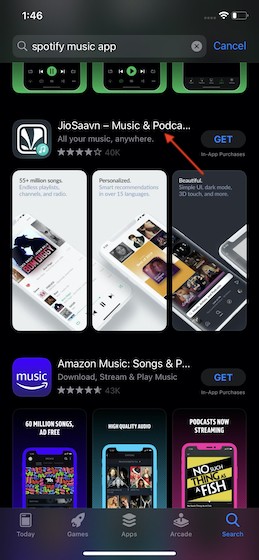 Tìm ứng dụng bạn muốn kiểm tra
Tìm ứng dụng bạn muốn kiểm tra
- Tiếp theo, cuộn xuống để tìm phần Hỗ trợ. Nếu ứng dụng đó hỗ trợ Chia Sẻ Gia Đình, nó sẽ hiển thị xác nhận.
Kiểm Tra Ứng Dụng Mac Có Hỗ Trợ Chia Sẻ Gia Đình Không
- Mở Mac App Store trên máy Mac của bạn.
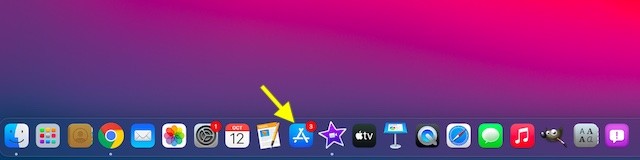 Khởi chạy ứng dụng Mac App Store
Khởi chạy ứng dụng Mac App Store
- Tìm ứng dụng mà bạn muốn kiểm tra thông tin. Sau đó, nhấp vào nó.
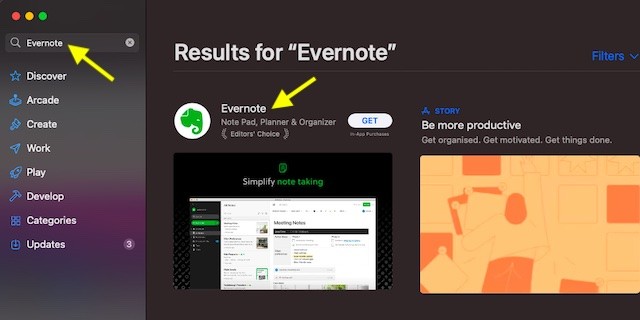 Tìm kiếm các ứng dụng cụ thể
Tìm kiếm các ứng dụng cụ thể
- Tiếp theo, chuyển đến phần Thông tin để tìm hiểu xem ứng dụng đó có tương thích với Chia Sẻ Gia Đình hay không.
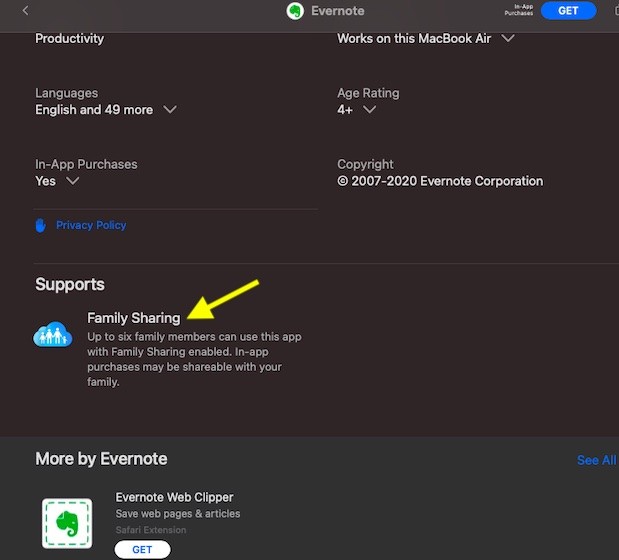 Kiểm tra xem ứng dụng của bên thứ ba có hỗ trợ Chia sẻ gia đình hay không
Kiểm tra xem ứng dụng của bên thứ ba có hỗ trợ Chia sẻ gia đình hay không
Lợi Ích Của Việc Sử Dụng Tính Năng Chia Sẻ Gia Đình
- Tiết kiệm chi phí: Thay vì mua từng ứng dụng cho mỗi thành viên trong gia đình, bạn chỉ cần mua một lần và chia sẻ cho tất cả.
- Dễ dàng quản lý: Tất cả các giao dịch mua đều được liên kết với tài khoản của người tổ chức gia đình, giúp bạn dễ dàng theo dõi và quản lý.
- Chia sẻ nội dung đa dạng: Chia sẻ không chỉ ứng dụng mà còn cả nhạc, phim, sách và các dịch vụ đăng ký khác của Apple.
- An toàn và bảo mật: Bạn có thể kiểm soát nội dung mà con bạn có thể truy cập và mua.
Các Ứng Dụng Nên Sử Dụng Tính Năng Chia Sẻ Gia Đình
- Ứng dụng học tập: Chia sẻ các ứng dụng giáo dục, từ điển, hoặc ứng dụng học ngoại ngữ để cả gia đình cùng học tập.
- Ứng dụng giải trí: Chia sẻ các ứng dụng xem phim, nghe nhạc, hoặc chơi game để cả gia đình có thể giải trí cùng nhau.
- Ứng dụng tiện ích: Chia sẻ các ứng dụng quản lý chi tiêu, lịch, hoặc ghi chú để cả gia đình cùng tổ chức cuộc sống.
- Các gói dịch vụ Apple: Tận dụng tối đa các gói Apple One, Apple Music Family, iCloud Storage để chia sẻ quyền lợi cho cả gia đình.
Tìm Hiểu Tính Năng “Hỏi để Mua” (Ask to Buy)
Tính năng “Hỏi để Mua” là một phần quan trọng của Chia Sẻ Gia Đình, cho phép phụ huynh kiểm soát những gì con cái của họ mua trên App Store. Khi được bật, bất kỳ khi nào một đứa trẻ cố gắng mua một ứng dụng, nhạc, hoặc nội dung khác, một thông báo sẽ được gửi đến người tổ chức gia đình (thường là cha mẹ). Người tổ chức gia đình có thể xem xét yêu cầu và phê duyệt hoặc từ chối mua hàng trực tiếp từ thiết bị của họ.
Cách Bật Tính Năng “Hỏi để Mua”
- Trên iPhone, iPad hoặc iPod touch:
- Vào Cài đặt > [Tên của bạn] > Chia sẻ trong gia đình.
- Chọn tên của thành viên gia đình.
- Nếu bạn là người tổ chức gia đình, bạn có thể bật “Hỏi để Mua” cho bất kỳ thành viên nào dưới 18 tuổi.
- Trên máy Mac:
- Chọn menu Apple > Tùy chọn hệ thống, sau đó nhấp vào Chia sẻ trong gia đình.
- Nhấp vào Chi tiết bên cạnh tên của thành viên gia đình.
- Chọn Hỏi để Mua trong thanh bên.
1. Chia Sẻ Gia Đình (Family Sharing) là gì?
Chia Sẻ Gia Đình là một tính năng của Apple cho phép tối đa sáu thành viên trong gia đình chia sẻ các giao dịch mua từ App Store, iTunes Store, Apple Music và các dịch vụ khác. Nó giúp tiết kiệm chi phí và dễ dàng quản lý các ứng dụng và dịch vụ cho cả gia đình.
2. Làm thế nào để thiết lập Chia Sẻ Gia Đình?
Để thiết lập Chia Sẻ Gia Đình, bạn cần vào phần Cài đặt trên thiết bị Apple của mình (iPhone, iPad hoặc Mac), chọn mục “Gia đình” và làm theo hướng dẫn để mời các thành viên khác tham gia. Người thiết lập sẽ là người tổ chức gia đình và chịu trách nhiệm quản lý các giao dịch mua.
3. Những loại nội dung nào có thể được chia sẻ thông qua Chia Sẻ Gia Đình?
Bạn có thể chia sẻ các ứng dụng, nhạc, phim, chương trình TV, sách và các dịch vụ đăng ký của Apple như Apple Music, Apple TV+, Apple Arcade và iCloud Storage thông qua Chia Sẻ Gia Đình.
4. Làm thế nào để biết một ứng dụng có hỗ trợ Chia Sẻ Gia Đình không?
Bạn có thể kiểm tra xem một ứng dụng có hỗ trợ Chia Sẻ Gia Đình hay không bằng cách truy cập trang ứng dụng đó trên App Store và tìm phần “Hỗ trợ”. Nếu có dòng chữ “Chia Sẻ Gia Đình: Có”, thì ứng dụng đó hỗ trợ tính năng này.
5. Tính năng “Hỏi để Mua” (Ask to Buy) hoạt động như thế nào?
Tính năng “Hỏi để Mua” cho phép phụ huynh kiểm soát các giao dịch mua của con cái dưới 18 tuổi. Khi tính năng này được bật, bất kỳ khi nào con bạn cố gắng mua một ứng dụng, phụ huynh sẽ nhận được một thông báo và có thể phê duyệt hoặc từ chối giao dịch mua đó.
6. Có giới hạn nào về số lượng thiết bị có thể sử dụng Chia Sẻ Gia Đình không?
Không có giới hạn về số lượng thiết bị có thể sử dụng Chia Sẻ Gia Đình, miễn là các thiết bị đó được đăng nhập bằng tài khoản Apple ID của các thành viên trong gia đình đã được mời vào nhóm Chia Sẻ Gia Đình.
7. Làm thế nào để rời khỏi một nhóm Chia Sẻ Gia Đình?
Bạn có thể rời khỏi một nhóm Chia Sẻ Gia Đình bằng cách vào phần Cài đặt trên thiết bị Apple của mình, chọn mục “Gia đình”, chọn tên của bạn và chọn “Rời khỏi Gia đình”. Tuy nhiên, bạn chỉ có thể tham gia một nhóm Chia Sẻ Gia Đình một lần trong một năm.
Dễ Dàng Kiểm Tra Hỗ Trợ Chia Sẻ Gia Đình Cho Ứng Dụng iOS Hoặc macOS
Vậy là bạn đã biết cách dễ dàng kiểm tra xem các ứng dụng cụ thể có đủ điều kiện để Chia Sẻ Gia Đình hay không. Với sự tiện lợi của tính năng này, thật tốt khi các nhà phát triển đã cho phép người dùng nhanh chóng kiểm tra xem họ có thể chia sẻ nội dung trong một nhóm hay không. Bạn nghĩ gì về tính năng hữu ích này? Hãy chia sẻ suy nghĩ của bạn trong phần bình luận.
